Las 10 mejores aplicaciones para convertir PDF a Word
Con funciones como anotaciones, rellenar formularios, dibujar y comentar, ONLYOFFICE Docs 7.5 ha introducido la edición de PDF. Sin embargo, los cambios complejos en los documentos pueden ser más convenientes en formato Word, en particular DOCX. En este artículo te presentamos las 10 mejores aplicaciones para convertir PDF a DOCX.

Antes de comenzar a pasar de PDF a DOCX, debes saber que el documento de Word resultante puede no tener exactamente el mismo aspecto. Aunque la mayor parte del contenido normalmente permanecerá intacto, algunos elementos de formato pueden perderse o modificarse.
Otra cosa que debes tener en cuenta son los derechos de autor. La gente suele utilizar los archivos PDF para proteger la propiedad intelectual contra copias y redistribuciones ilegales. Siempre hay que asegurarse de tener el permiso del propietario para extraer el contenido del PDF y utilizarlo después de convertirlo al formato de Word.
Las 10 mejores aplicaciones para convertir PDF a DOCX
Con numerosas aplicaciones ofimáticas y servicios en línea populares, puedes crear fácilmente archivos DOCX editables desde archivos PDF. Hay opciones gratuitas y de pago disponibles para cualquier ordenador o navegador.
1. Editor de PDF ONLYOFFICE
El editor de PDF ONLYOFFICE permite a los usuarios editar y anotar archivos PDF, haciendo innecesarios en el futuro costosos programas para estas tareas. Esta aplicación forma parte del completo paquete ofimático ONLYOFFICE, que incluye funciones de edición de documentos de texto, hojas de cálculo y presentaciones..

¿Necesitas convertir PDF a formatos Word? Utiliza ONLYOFFICE dentro de la solución nativa DocSpace o descarga gratis la suite de escritorio para Windows, Mac y Linux.
En DocSpace, sigue estos pasos para obtener un documento Word editable:
- Ve a Archivo —> Guardar copia como.
- Selecciona DOCX.
El archivo de salida se guardará en tu DocSpace con la extensión DOCX. Otra forma de guardar PDF en formato Word es nuestra aplicación de escritorio gratuita:
- Ve a Archivo —> Guardar como.
- Selecciona DOCX.

Cualquiera de las opciones mencionadas está disponible actualmente sin ningún pago.
APP DE ESCRITORIO OBTENER DOCSPACE
Además, puedes convertir gratis archivos PDF, Word, Excel, PowerPoint y otros utilizando el convertidor online ONLYOFFICE.
@only_office Convert PDF to Word format DOCX for free in OnlyOffice document converter 🔁 #foryou #fyp #pdf #word
Mejoramos constantemente la compatibilidad de PDF y DOCX, para que cualquier contenido se muestre sin distorsiones. Por eso ONLYOFFICE es uno de los mejores métodos para crear documentos de Word a partir de PDF en cualquier sistema operativo y en cualquier navegador.
2. Adobe Acrobat
Adobe es el desarrollador del estándar PDF. Con su software Adobe Acrobat, muy popular en todo el mundo, puedes hacerlo prácticamente todo con los archivos PDF. A continuación se explica cómo como pasar de PDF a DOCX.
- Abre el convertidor de Adobe y sube tu PDF. Puedes seleccionar uno del almacenamiento o simplemente arrastrarlo al área de trabajo.
- Cuando la conversión esté completa, haz clic en Descargar para guardar el documento de Word resultante en tu ordenador.

Alternativamente, puedes iniciar sesión para almacenar el archivo DOCX en línea. De lo contrario, se eliminará de los servidores de Adobe.
La conversión sin conexión a formatos de Microsoft no está disponible en Adobe Acrobat. Sin embargo, su soporte nativo de PDF permite utilizar Adobe para guardar efectivamente el formato en los archivos resultantes.
3. Convertidor de PDF WorkinTool
El convertidor de PDF de WorkinTool es un software de conversión de PDF de escritorio todo en uno que ofrece una interfaz fácil de usar y una navegación clara. Es compatible con varios sistemas operativos y permite a los usuarios convertir archivos PDF a Word, Excel, PowerPoint, imágenes y mucho más. El software también ofrece funciones como combinar y dividir PDF, comprimir PDF, añadir marcas de agua y encriptar PDF.
Aunque existe una versión gratuita para escritorio (Windows), el programa WorkinTool PDF no es muy bueno con archivos PDF de más de 0,5 MB.
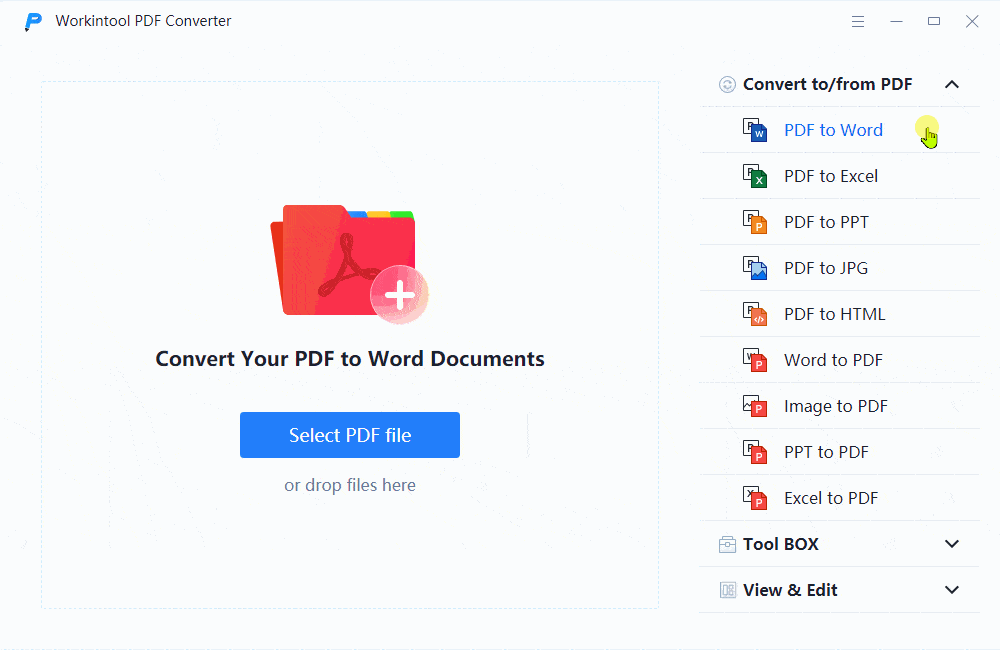
4. LightPDF
LightPDF es un convertidor de PDF en línea que permite a los usuarios convertir archivos PDF a varios formatos, incluidos documentos de Word. El documento de Word convertido mantendrá el formato y el diseño originales del PDF, por lo que es conveniente para su edición y uso posterior. LightPDF es una herramienta fiable y fácil de usar para todas tus necesidades de conversión de PDF.
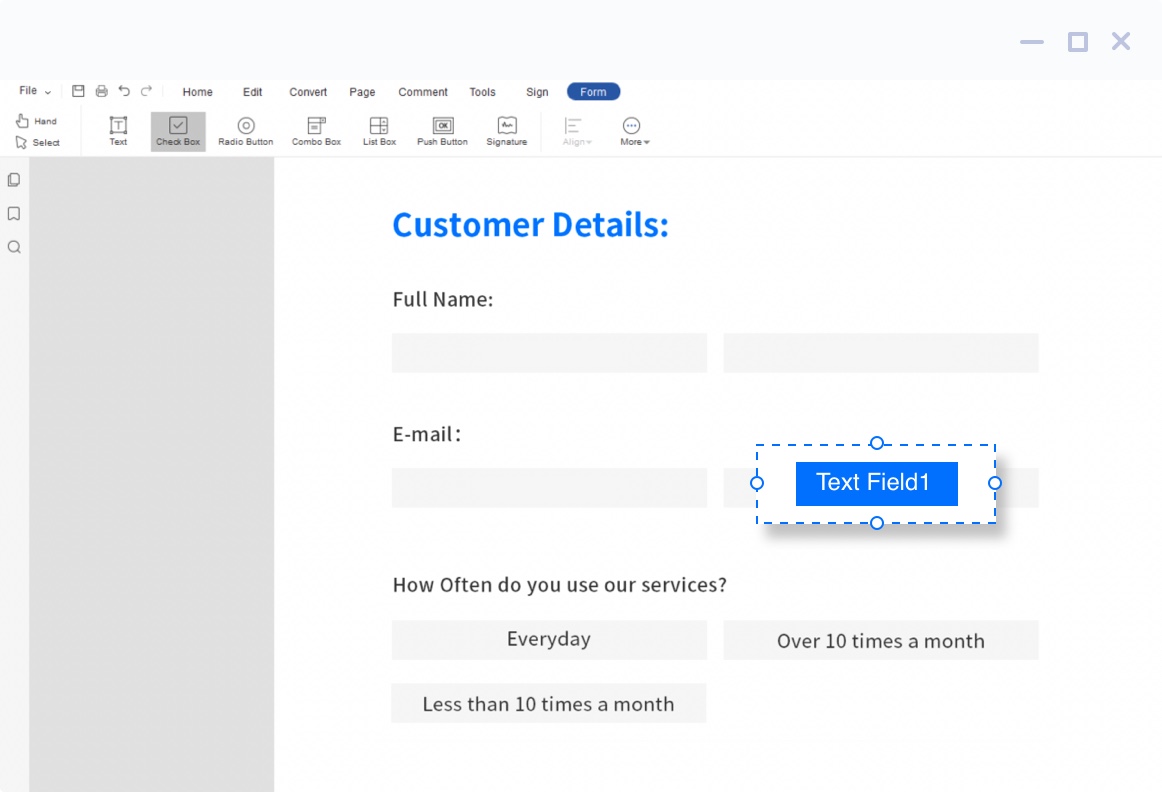
5. Xodo
Xodo es un popular visor y editor de PDF que ofrece una serie de funciones para gestionar y anotar documentos PDF. Está disponible tanto para ordenadores de escritorio como para dispositivos móviles, lo que facilita su uso en cualquier lugar. Con Xodo, los usuarios pueden ver, resaltar, subrayar y tachar texto, así como añadir comentarios y dibujos a los PDF.
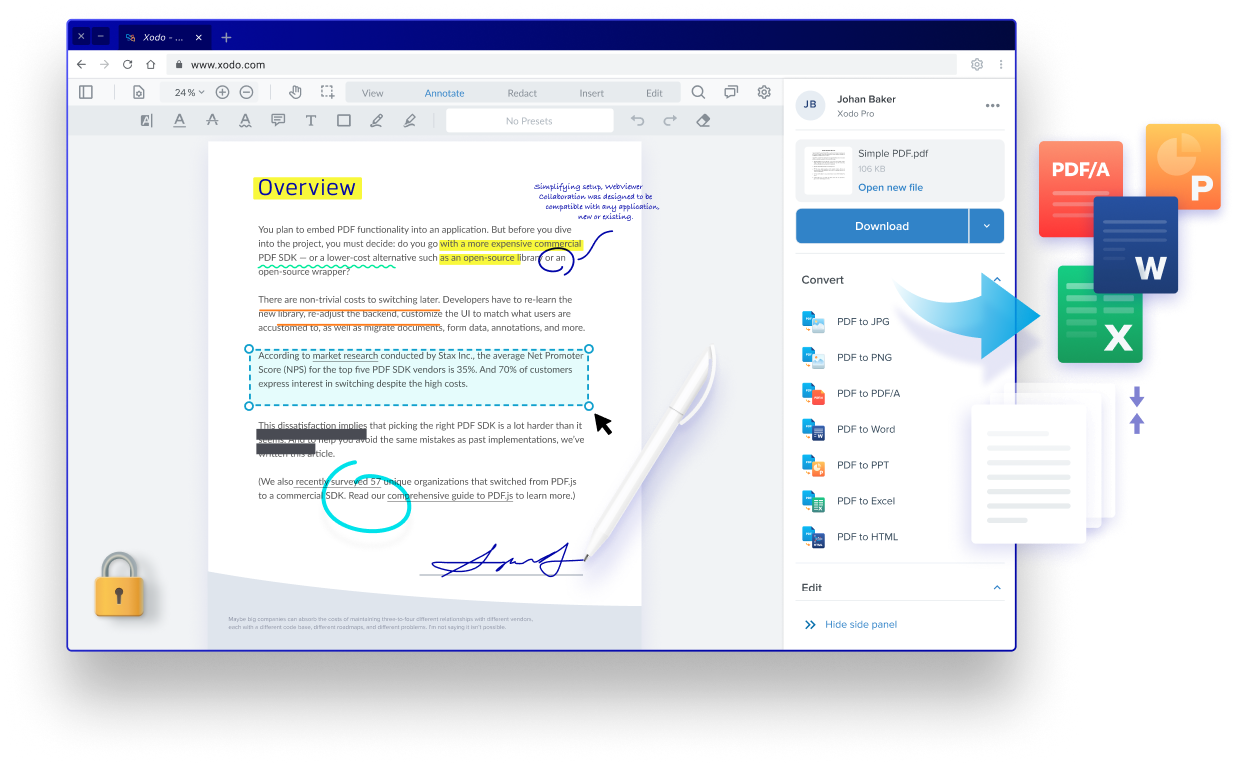
6. Foxit PhantomPDF
Foxit PhantomPDF es una solución que permite a los usuarios crear, editar y gestionar documentos y formularios PDF. Ofrece varias funciones como el cifrado y la redacción para la seguridad de los documentos, así como la posibilidad de añadir encabezados, pies de página y marcas de agua. El software ha recibido críticas positivas por su funcionalidad y facilidad de uso, aunque algunos usuarios han mencionado la necesidad de mejoras en la interfaz.
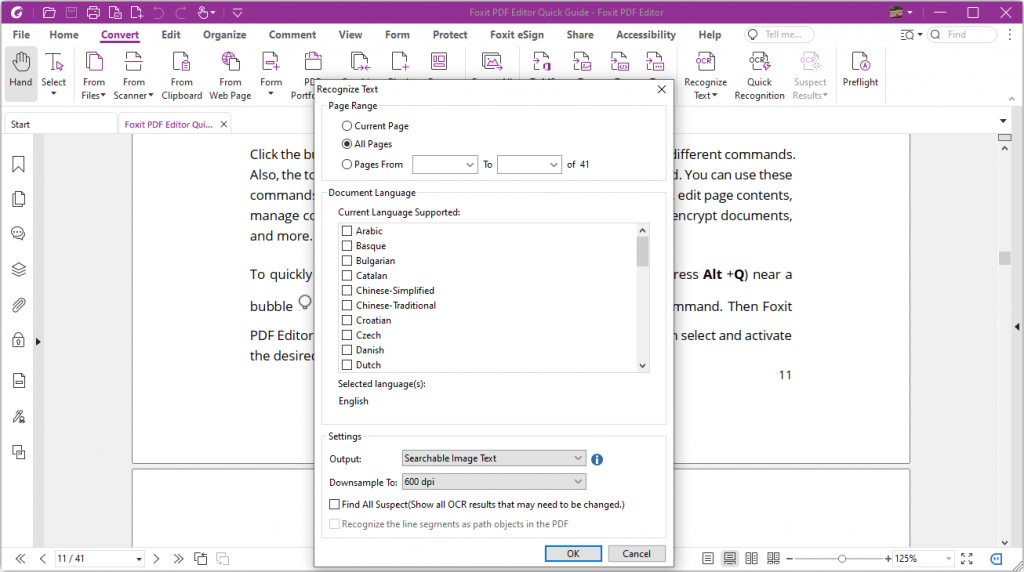
7. Ashampoo PDF Pro
Ashampoo PDF Pro es una completa solución de software para gestionar y editar documentos PDF. Ofrece una amplia gama de funciones, incluida la capacidad de crear, convertir, editar, combinar y firmar PDF. Ashampoo también incluye una función de buscar y reemplazar para sustituir colores, funciones de OCR para convertir caracteres escaneados en texto editable y opciones para añadir comentarios, resaltados y dibujos a los PDF.
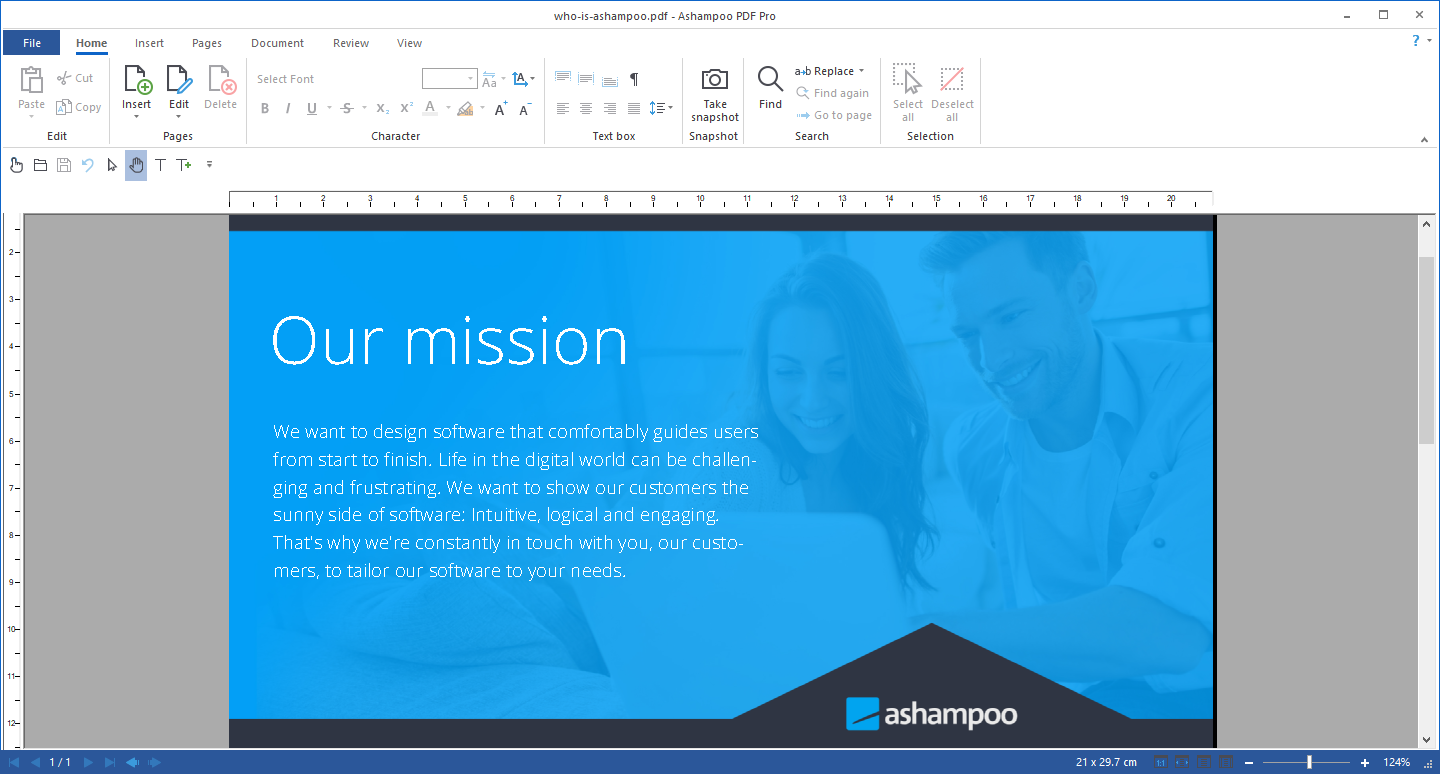
8. Google Docs
La suite ofimática de Google también tiene una opción para convertir archivos PDF a Word. Estos son los pasos necesarios:
- Encuentra tu PDF en Google Drive
- Haz clic con el botón derecho y ve a Abrir con → Google Docs
- Accede a Archivo y descárgalo como Microsoft Word (.docx).

La aplicación de Google no se centra mucho en los archivos PDF, por lo que es probable que notes diferencias en los archivos con formato complejo. Aun así, es adecuado para convertir documentos sencillos de forma rápida y gratuita.
9. Wondershare PDFelement
PDFelement es una aplicación de pago para Windows y Mac. Desarrollada por Wondershare, esta solución es una buena alternativa a Adobe para equipos empresariales o personas que trabajan a menudo con archivos PDF.
El proceso de conversión es muy sencillo.
- Abre un archivo.
- Haz clic en Convertir y elige A Word.
Mira esta guía detallada para Windows:
PDFelement es una buena forma de procesar documentos PDF en tu escritorio, sin necesidad de subirlos a las nubes de terceros. Además, tiene sentido considerar esta solución si necesitas algo más que una simple conversión.
10. Convert.io
Hay muchos convertidores gratuitos de PDF a Word en línea, y Convert.io es sólo uno de ellos. Sin embargo, su funcionalidad es bastante similar a la de todos ellos.
- Abre Convert.io y sube el archivo desde tu ordenador, Dropbox o Google Drive.
- Haz clic en Convertir.
- Descargue el archivo DOCX resultante.

La conversión en línea es gratuita y rápida. Pero siempre hay que preocuparse por la privacidad, especialmente cuando se trata de documentos con datos personales o corporativos. Además, necesitarás una suscripción de pago para más de 25 conversiones simultáneas o archivos de gran tamaño (>100 MB).
Todos estos métodos te ayudarán a convertir PDF a DOCX. Elige el más adecuado dependiendo de tus necesidades o de tu plataforma.
PDF vs. DOCX: ¿cuál es la diferencia?
Tanto el formato PDF como el DOCX tienen ventajas y desventajas. A continuación, vamos a analizar cada una de estas extensiones.
PDF es un formato desarrollado por Adobe para presentar documentos con texto, gráficos, enlaces clicables, archivos de audio y vídeo, etc. Estas ventajas hacen de este formato el estándar internacional para el flujo de trabajo de documentos:
- Opciones para garantizar la seguridad de los contenidos (marcas de agua, contraseñas, firmas digitales, etc.);
- Autenticidad de los gráficos;
- Adecuado para diversos contenidos, incluyendo modelos 3D y campos interactivos;
- Interfaz intuitiva y de fácil navegación;
- Compresión sin pérdida de calidad.
DOCX es un popular formato de documentos de texto desarrollado por Microsoft. Ofrece más posibilidades de editar un documento que el PDF. Puedes trabajar con el contenido de DOCX utilizando las herramientas tradicionales de Office, complementos de terceros y macros. DOCX es una buena opción si quieres:
- Compartir documentos de texto con alguien;
- Copiar y editar el contenido;
- Imprimir archivos de texto;
- Hacer notas sencillas.
Como puedes ver, no hay formato mejor ni peor. Cada uno es preferible para tareas específicas.
¿Por qué convertir PDF a DOCX?
Ya sabes cómo convertir documentos PDF a archivos de Word, pero ¿cuáles son los principales objetivos de estas conversiones? Estas son las principales razones.
Copiar contenido. El formato PDF suele prohibir la copia de texto y objetos de un archivo para pegarlo en otro. DOCX elimina estas limitaciones. Sin embargo, siempre debes asegurarte de que el uso del contenido de un PDF no está restringido por los derechos de autor y otras leyes de tu país.
Editar documentos PDF. Imagina que has redactado un documento en una suite ofimática gratuita y lo has guardado como PDF. De repente, te das cuenta de un pequeño pero irritante error. La mayoría de las aplicaciones ofrecen la edición de PDF como una función premium. Obviamente, no quieres pagar una suscripción mensual sólo para corregir la ortografía. La solución es convertir el PDF al formato de Word de forma gratuita.
En cualquier caso, no olvides comprobar los archivos resultantes para asegurarte de que la información importante se visualiza correctamente y no se ha perdido durante la conversión.
¿Es seguro convertir PDF a DOCX en línea?
En general, sí. El servicio necesitará que tu archivo esté en su almacenamiento en la nube de todos modos para completar la conversión.
Sin embargo, no es recomendable convertir documentos PDF con el alto nivel de confidencialidad en línea.
Crea tu cuenta gratuita de ONLYOFFICE
Visualiza, edita y colabora en documentos, hojas, diapositivas, formularios y archivos PDF en línea.



